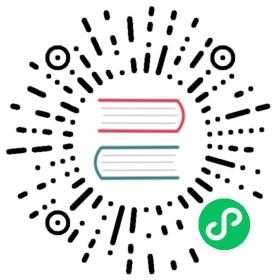2.3.4. 调整自动/手动安装状态
下面是调整软件包的自动/手动安装状态的方法(在使用非 aptitude 软件包管理器之后)。
用 root 以交互模式运行
aptitude。用 “
u“ 命令更新可用的软件包列表,”U“ 命令标记所有可升级的软件包以执行升级,”f“ 命令清除新软件包列表,”g“ 命令执行所有可升级的软件包以执行升级。按下 “
l”,并输入 “~i(~R~i|~Rrecommends:~i)” 来限制软件包的显示,按下 “M” 将 “已安装软件包” 的状态改为自动安装。按下 “
l”,并输入 “~prequired|~pimportant|~pstandard|~E” 来限制软件包的显示,按下 “m” 将 “已安装软件包” 的状态改为手动安装。按下 “
l”,并输入 “~i!~M” 来限制软件包的显示,在 “已安装软件包” 上按下 “[” 来陈列无用的软件包,按下 “-” 将它们移除。按下 “
l”,并输入 “~i” 来限制软件包的显示,之后在 “软件集” 上按下 “m” 将那些软件包标记为手动安装。退出
aptitude。用 root 用户执行 “
apt-get -s autoremove|less“ 命令,来查看有那些软件包是不再需要的。在交互模式下重启
aptitude程序,用 “m” 命令标记所需要的软件包。用 root 用户重新执行 “
apt-get -s autoremove|less“ 这个命令来复查移除的包中是不是只含有自己所希望移除的软件包。用 root 用户执行 “
apt-get autoremove|less“ 命令来自动移除不再需要的软件包。
在你所需要执行的 “Tasks“ 上,运行 “m“ 命令是一个可选的操作,目的就是为了防止大量软件包被卸载的情况出现。